W tym artykule dowiesz się, jak włączyć Disqus komentarze do twojego blog pixpa. Disqus to zewnętrzna strona internetowa obsługująca komentowanie. Możesz także włączyć Wbudowane komentarze Pixpa.
Potrzebujesz krótkiej nazwy Disqus, aby włączyć komentarze Disqus na swoich blogach na swojej stronie internetowej. (Uwaga: Posiadanie nazwy użytkownika Disqus nie wystarczy.) Możesz użyć tej platformy, jeśli potrzebujesz zaawansowanych funkcji komentowania.
Co to jest skrócona nazwa Disqus? A jak go zdobyć? Wiedzieć wszystko.
W tym artykule:
- Uzyskaj krótką nazwę Disqus.
- Dodaj Disqus Shortname w studio Pixpa.
- Włącz komentowanie Disqus na blogu.
Uzyskaj krótką nazwę Disqus
Krok 1: Zarejestruj się Twoja strona z Disqus.
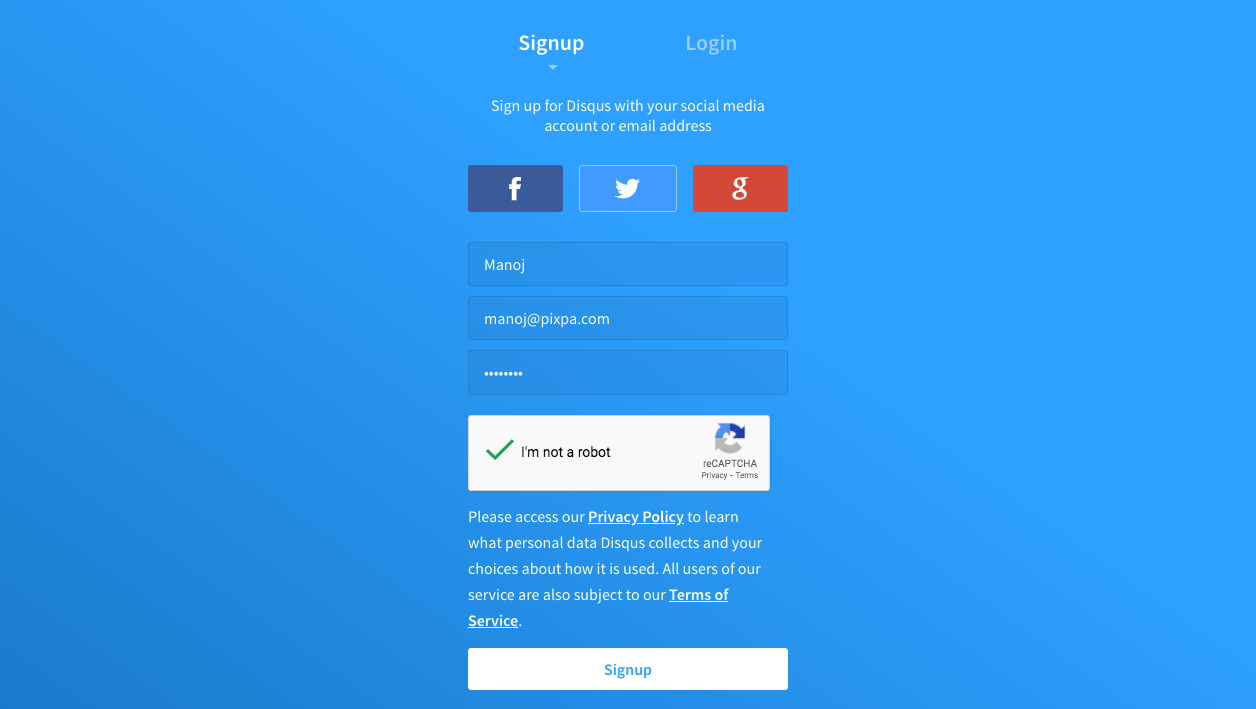
Krok 2: Wybierz „Chcę zainstalować Disqus na mojej stronie”.
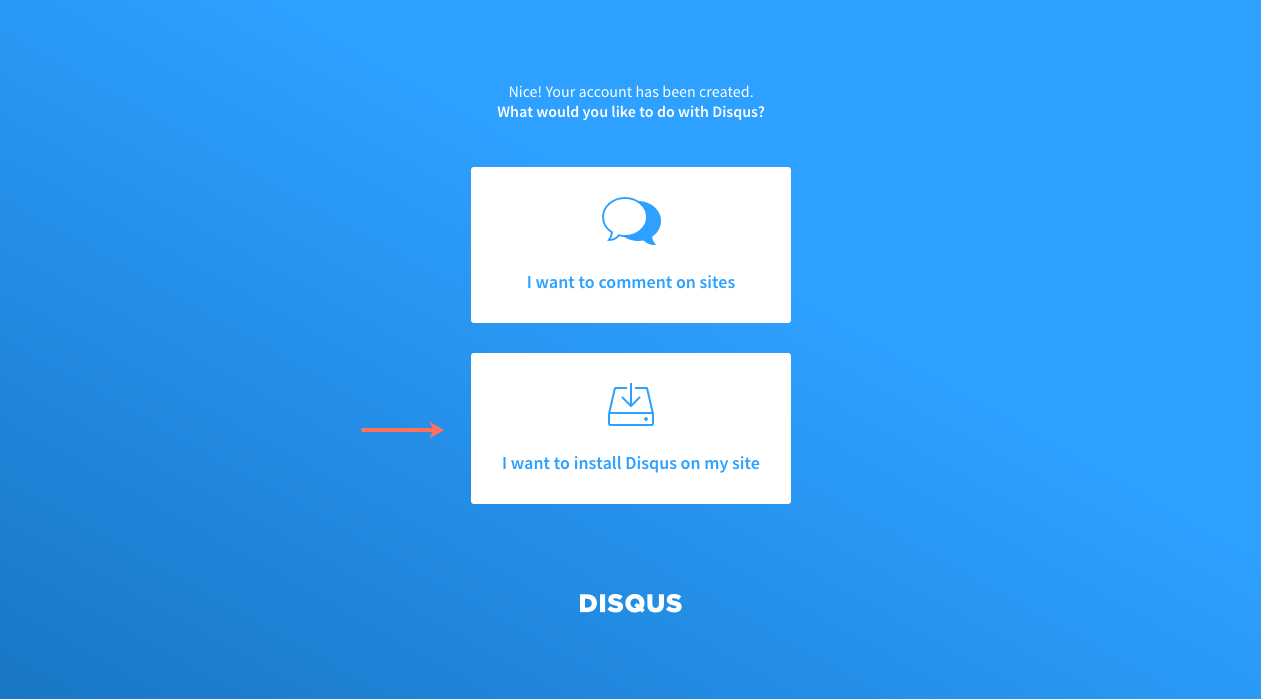
Krok 3: Podaj swoją krótką nazwę Disqus (jest taka sama jak unikalny adres URL Disqus) i wybierz kategorię.
W poniższym przykładzie moja krótka nazwa Disqus to manojdisqus a wybrana przeze mnie kategoria to Biznes.
Skopiuj swoją krótką nazwę Disqus do następnego kroku.
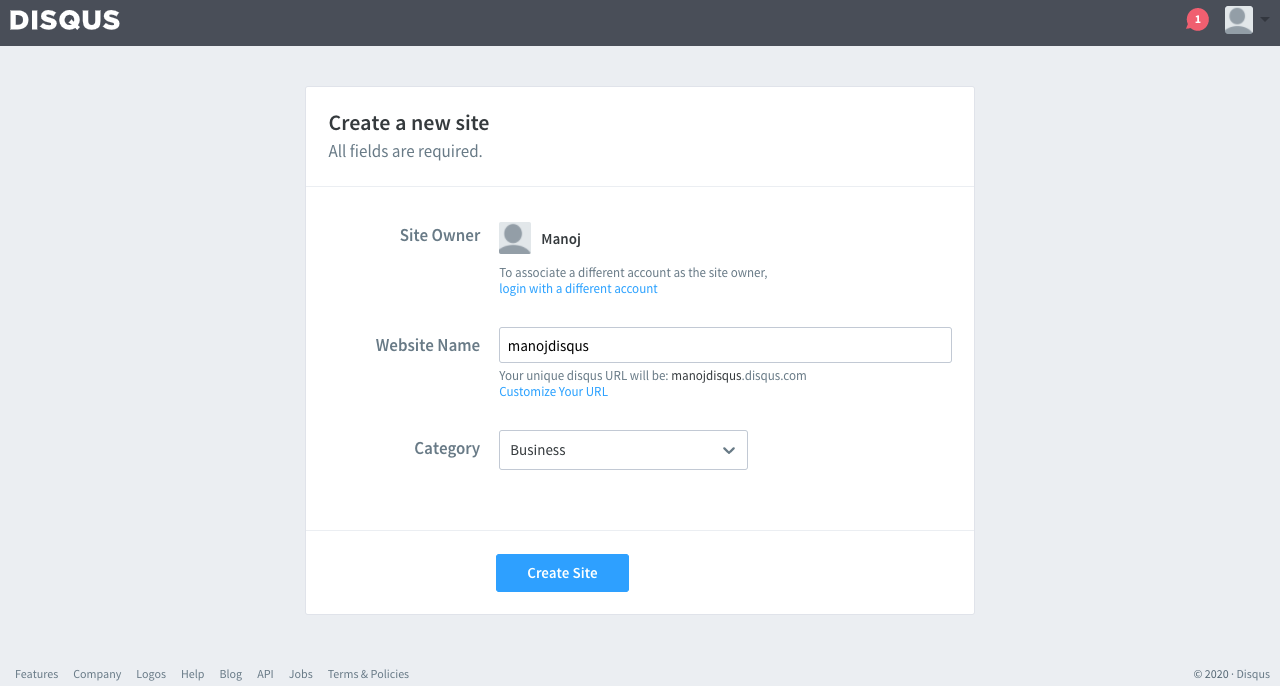
Dodaj Disqus Shortname w studio Pixpa
- Idź do Sekcja ustawień (1) w Pixpa studio i kliknij na Integracje Opcja 2).
- Teraz znajdź Komentarze Disqus na blogach pole (3) i wklej swoją krótką nazwę Disqus, jak pokazano na obrazku poniżej.
- Wreszcie, uderz w Zapisz przycisk (4).
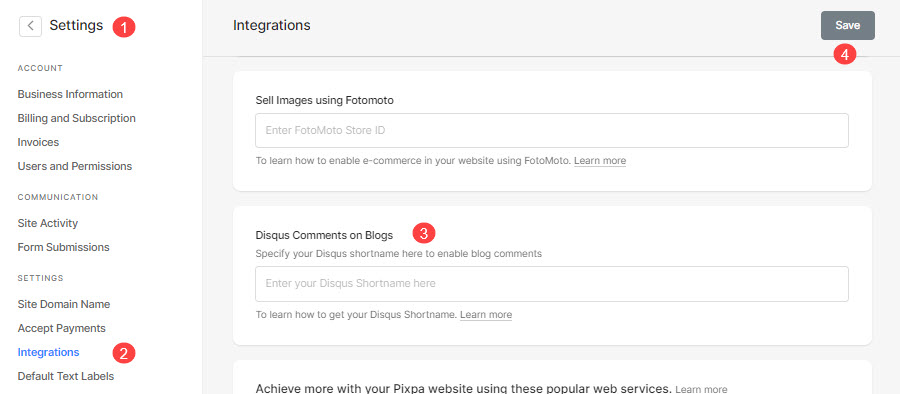
Możesz teraz włączyć komentarze Disqus na dowolnym blogu w swojej witrynie.
Włącz komentowanie Disqus na blogu
- Iść do Ustawienia bloga. Zobacz: Ustawienia bloga.
- Przewiń w dół, aż znajdziesz Blog Komentarze.
- Pod Blog Komentarze, Wybierz Dyskusje Komentowanie i kliknij Zapisz.
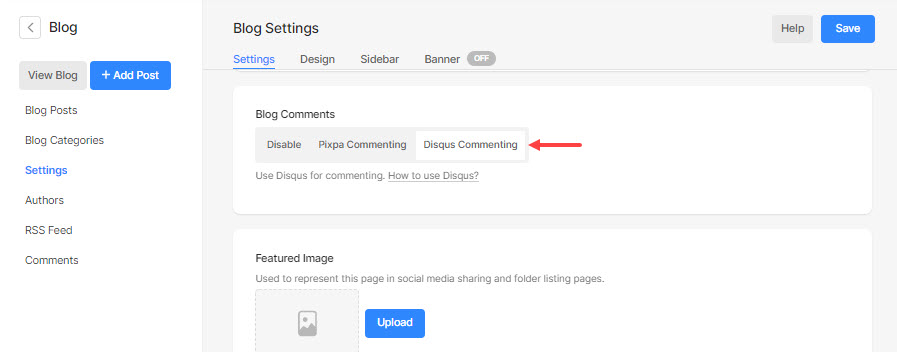
Po wykonaniu powyższych kroków komentarze Disqus zastępują wbudowane komentarze Pixpa. Możesz to sprawdzić odwiedzając stronę bloga.
